SAP GUI 7.30 Część IV
Poniżej przedstawiamy czwartą już część z cyklu artykułów dotyczących porad dla pracy z SAP GUI 7.30
Zmiana dla rodzaju oraz rozmiaru czcionki w systemie
Program SAP GUI umożliwia również zmianę rodzaju oraz rozmiaru czcionek w systemie. Szczególnie przydatne jest to w przypadku kiedy użytkownik chce posiadać większe lub bardziej czytelne litery w systemie. Aby zmienić rodzaj czcionki należy wybrać Opcje z menu kontekstowego znajdującego się w lewym górnym rogu okienka wyboru określonego systemu.
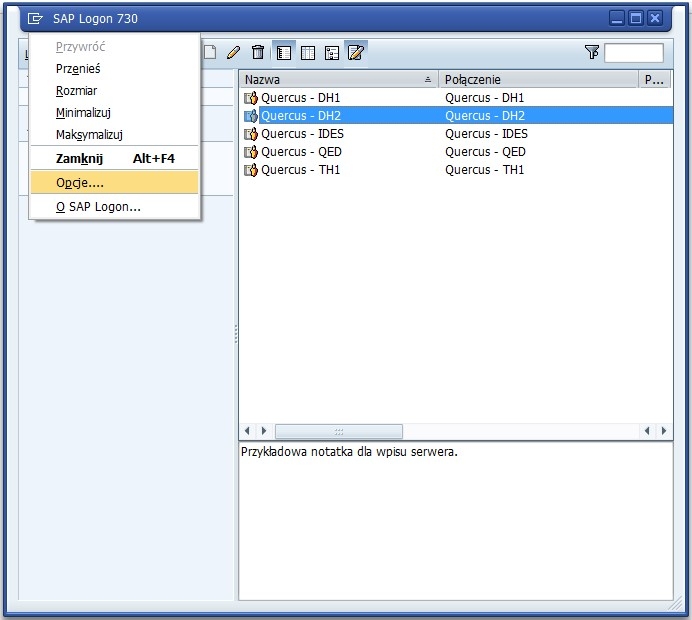
Na ekranie pojawi się okno opcji, należy w nim wybrać ścieżkę: Wygląd->Ustawienia czcionki
W sekcji Ustawienia czcionki ze stałą szerokością należy wybrać przycisk Wybór
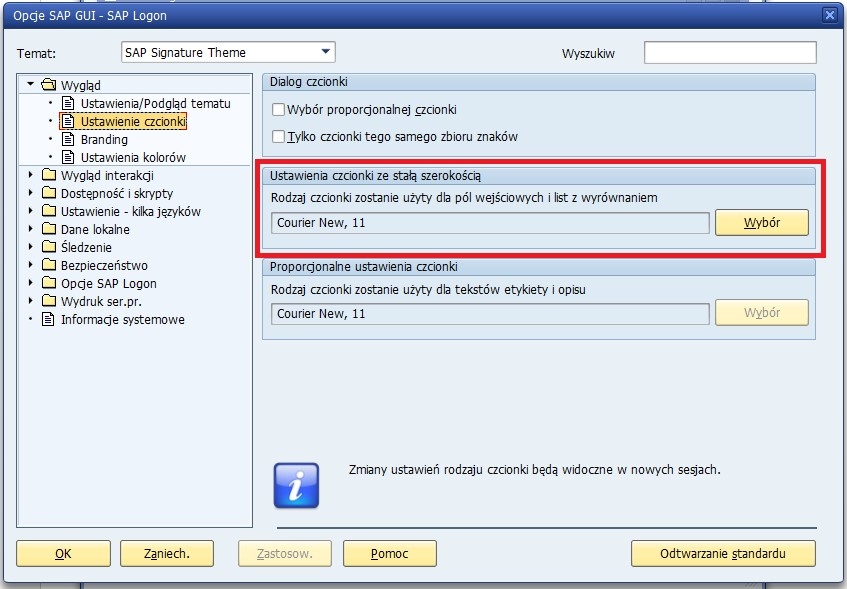
Następnie należy wybrać żądane ustawienia.
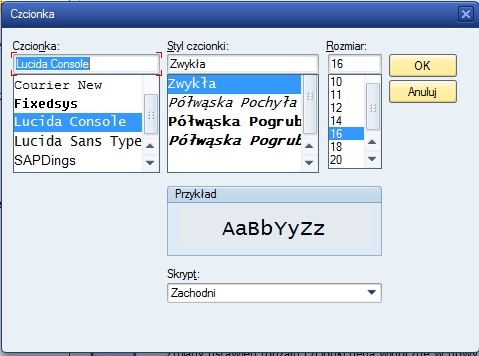
Na ekranie pojawi się okno Opcji, należy w nim wybrać ścieżkę: Bezpieczeństwo->Ustawienia zabezpieczające. Następnie należy zmienić opcję status na Dezaktywowane.
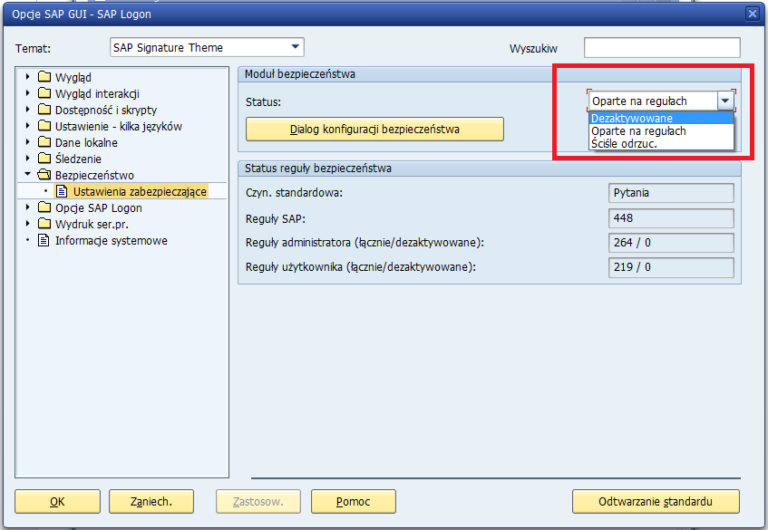
A o to końcowy efekt:
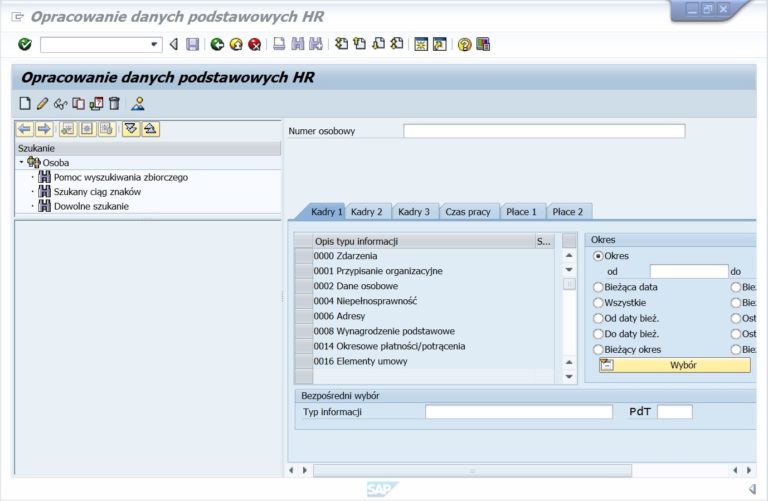
Włączanie klucza dla menu wyboru w systemie SAP
Opcja ta umożliwia włączenie klucza na słowników rozwijanych w systemie SAP. Jest to przydatne np. dla włączenia skrótów krajów dla infotypu 0002 lub dla menadżera podróży. Istnieje również możliwość posortowania wpisów według klucza.
- Menu wyboru bez klucza (infotyp 0002)
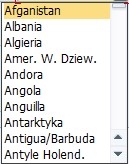
- Menu wyboru z wyświetlonym kluczem nieposortowane (infotyp 0002)
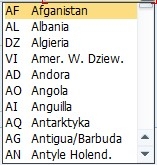
- Menu wyboru z wyświetlonym kluczem posortowane (infotyp 0002)

Aby włączyć wyświetlanie kluczy należy wybrać Opcje z menu kontekstowego znajdującego się w lewym górnym rogu okienka wyboru określonego systemu.
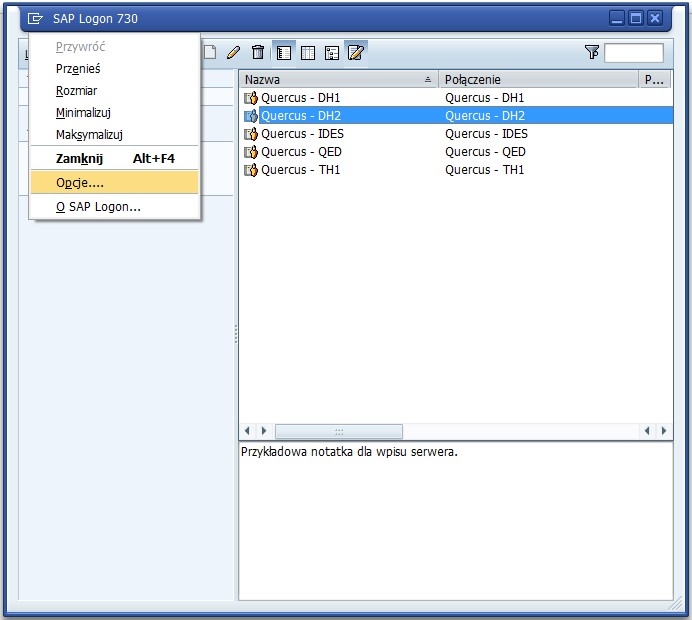
Na ekranie pojawi się okno opcji, należy w nim wybrać ścieżkę: Wygląd interakcji->Wizualizacja 1
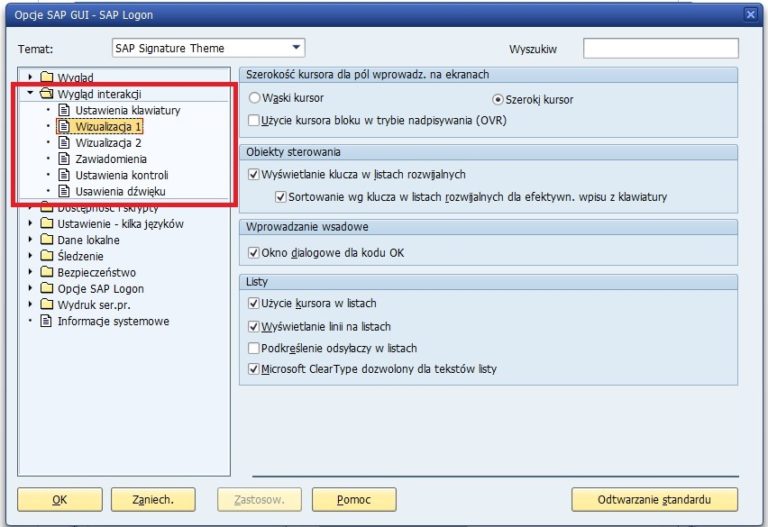
W sekcji obiekty sterowania należy włączyć:
- Wyświetlanie klucza w listach rozwijalnych
- Sortowanie wg klucza rozwijalnych dla efektywn. wpisu z klawiatury
Zmiana sposobu wyświetlania zawiadomień w systemie
Standardowo w systemie wszystkie zawiadomienia pokazywane są w lewym dolnym rogu ekranu. Istnieje jednak możliwość włączenia wyświetlania tego typu komunikatów jako okienka typu POP-UP.
Aby tego dokonać należy wybrać Opcje z menu kontekstowego znajdującego się w lewym górnym rogu okienka wyboru określonego systemu.
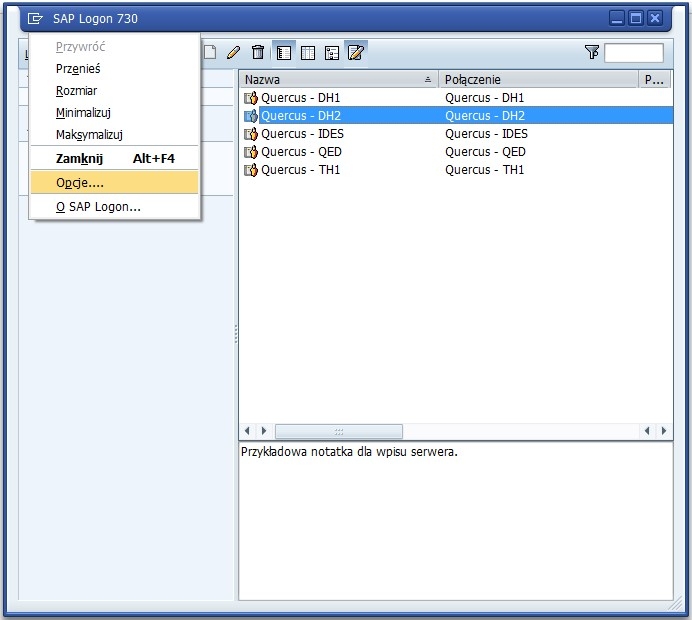
Na ekranie pojawi się okno opcji, należy w nim wybrać ścieżkę: Wygląd interakcji->Zawiadomienia. Następnie w sekcji Komunikaty należy zaznaczyć wybrane opcje.
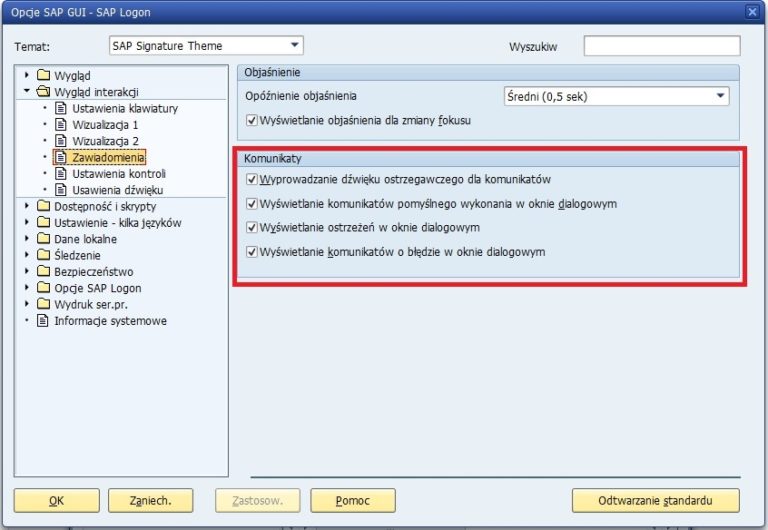
- Wyprowadzanie dźwięku ostrzegawczego dla komunikatów – włącza dodatkowy dźwięk przy komunikacie
- Wyświetlanie komunikatów pomyślnego wykonania w oknie dialogowym – komunikaty zielone

- Wyświetlanie ostrzeżeń w oknie dialogowym – komunikaty żółte
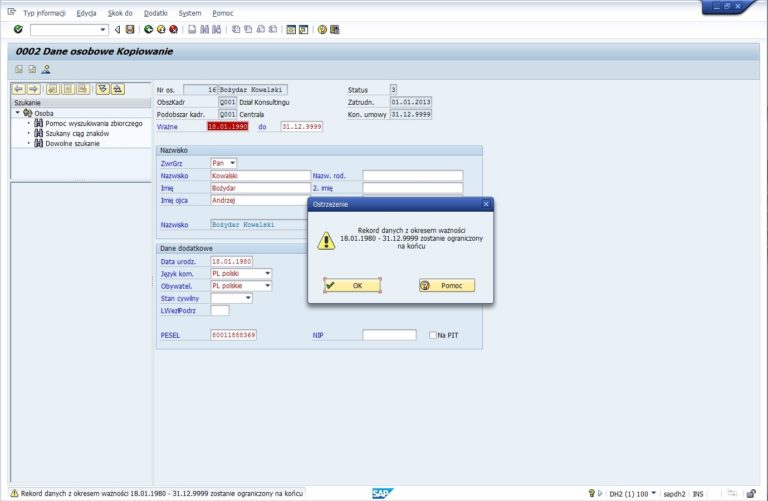
Wyświetlanie komunikatów o błędzie w oknie dialogowym – komunikaty czerwone
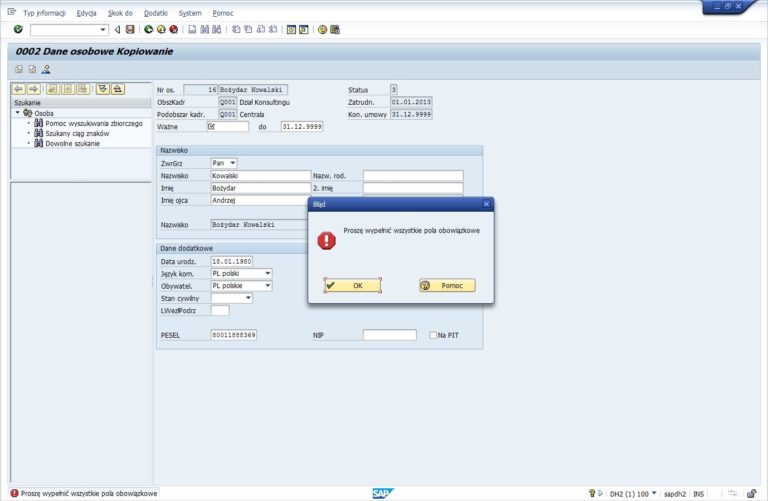
Artykuł dotyczy: SAP, SAP HCM, SAP GUI